Kaip bendrinti ekraną su masteliu „iPhone“ ir „iPad“
įvairenybės / / August 05, 2021
„Zoom“ yra vaizdo ryšio platforma. „Zoom“ yra amerikiečių ryšių technologijų įmonė, kurios būstinė yra San Chosėje, Kalifornijoje. Jis teikia internetines vaizdo įrašų ir internetinių pokalbių paslaugas naudodamasis debesų pagrindu sukurta „peer-to-peer“ programinės įrangos platforma. Paslauga, naudojama telekonferencijoms, nuotoliniam darbui, nuotoliniam mokymui ir socialiniams santykiams palaikyti. Nors platforma skirta visiems, ją labiausiai naudoja verslo organizacijos.
Šiandien šioje temoje aptarsime ekrano bendrinimą su „Zoom“ „iPhone“ ir „iPad“. Pirmiausia turime tai padaryti dviem būdais - „Screen Mirroring“ ir „Wired Sharing“. Čia laidinis dalijimasis galimas tik naudojant „Mac“, todėl išskaičiuojame, kad ekrano atspindėjimas yra pats universaliausias metodas. Toliau pateiktame vadove apžvelgsime ekrano bendrinimo procesą naudodami abu šiuos metodus. Taigi be jokių papildomų problemų eikime tiesiai į tai, kaip dalytis ekranu su „Zoom“ „iPhone“ ir „iPad“ įrenginiuose.

Turinys
-
1 Pagrindiniai reikalavimai
- 1.1 Ekrano dubliavimas
- 1.2 Laidinis bendrinimas
-
2 Kaip bendrinti ekraną su masteliu „iPhone“ ir „iPad“
- 2.1 Bendrinti ekraną su ekrano veidrodžiu
- 2.2 Bendrinti ekraną naudojant laidinį ryšį
Pagrindiniai reikalavimai
Ekrano dubliavimas
- „Windows“ mastelio keitimo klientas 3.5.27094.0918 arba vėliau
- „Zoom Client“, skirta „Mac“ 3.5.27094.0918 arba vėliau
- Kompiuteris ir „iOS“ įrenginys tame pačiame tinkle
- Įdiekite „iPhone“ / „iPad“ bendrinimo papildinį *
- „iPhone 4“ ar naujesnės versijos; „iPad“; 4-osios ar naujesnės kartos „iPad mini“
- Tinklo ir kompiuterių užkardos, leidžiančios pasiekti „Airplay“
Laidinis bendrinimas
- Galite tik įjungę laidinį ryšį „Mac“
- „Mac OS 10.10“ arba naujesnė versija
- „Zoom Client“, skirta „Mac“ 4.0.35295.0605 arba vėliau
- „iOS“ įrenginys, kuriame veikia „iOS 8“ ar naujesnė versija
- Žaibo kabelis
Kaip bendrinti ekraną su masteliu „iPhone“ ir „iPad“
Bendrinti ekraną su ekrano veidrodžiu
- Spustelėkite Bendrinti ekraną jūsų susitikime

- Kitame ekrane pasirinkite „iPhone“ / „iPad“ variantą. Jei susitikime taip pat norite bendrinti savo telefono garso įrašą, tiesiog pažymėkite / pažymėkite Dalinkitės kompiuterio garsu apačioje esančią parinktį ir spustelėkite Bendrinti ekraną

- Tai gali paskatinti įdiegti papildinį. Jei būsite paraginti tai padaryti, tiesiog vykdykite ekrane pateikiamas instrukcijas. Kai tai bus padaryta, pamatysite žemiau esantį ekraną
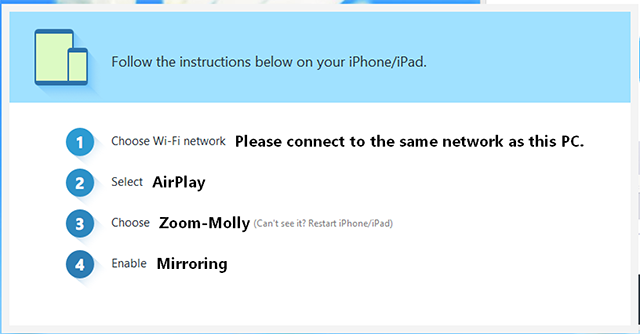
- Dabar įjunkite „iPhone“ arba „iPad“ ir braukite aukštyn iš apačios, kad pasiektumėte valdymo centrą
- Valdymo centre palieskite Ekrano dubliavimas

- Tada pamatysite a Zoon - jūsų kompiuteris variantą. Pasirinkite jį ir taip sėkmingai bendrinsite „iPhone“ ar „iPad“ susitikime.
Susiję straipsniai:
- Kaip bendrinti telefono ar darbalaukio ekraną priartinant
- Kaip naudoti lentą mastelio keitimo susitikimuose?
- Kaip nutildyti ir įjungti „Zoom“ programą išmaniajame telefone
- 10 geriausių mastelio keitimo patarimų, gudrybių ir funkcijų, kad taptumėte profesionalia vaizdo konferencijoje
- 10 populiariausių mastelio sparčiųjų klavišų, kuriuos reikia naudoti
- 7 žingsniai, kad apsaugotumėte savo vaizdo mastelio keitimo konferenciją ar pokalbį?
Bendrinti ekraną naudojant laidinį ryšį
- Spustelėkite Bendrinti ekraną jūsų susitikime

- Tada pasirinkite parinktį „iPhone“ / „iPad“ per kabelį. Galite pažymėti / pažymėti Dalinkitės kompiuterio garsu apačioje, jei taip pat norite bendrinti savo telefono garsą susitikime. Galiausiai palieskite Bendrinti ekraną

- Tai parodys kitą ekraną, kai jis bus sėkmingas

- Laikydamiesi instrukcijų, kabeliu prijunkite „iPhone“ arba „iPad“ prie „Mac“
- „IPhone“ arba „iPad“ paragins leisti pasiekti „Mac“. Paspausti Pasitikėjimas Pereiti

- Tai taip pat gali paraginti įvesti savo kodą. Jei būsite paraginti, įveskite juos
- Viskas. Kai visa tai bus padaryta, jūsų telefonas dabar bus bendrinamas susitikime.
Apibendrinant mūsų vadovą, ekrano atspindėjimas atrodo pats universaliausias būdas dalintis ekranu su „Zoon“ „iPhone“ ar „iPad“. Kadangi dalijimasis laidiniu ryšiu galimas tik naudojant „Mac“, ekrano atspindėjimas iki šiol yra pats tinkamiausias būdas dalintis ekranu. Tikimės, kad šis vadovas jums bus tiksli. Jei turite daugiau klausimų, praneškite mums toliau pateiktose pastabose. Sėkmės!
Be to, patikrinkite mūsų „iPhone“ patarimai ir gudrybės, Kompiuterio patarimai ir gudrybėsir „Android“ patarimai ir gudrybės jei turite klausimų apie tai ar norite pagalbos. Ačiū!
Aš esu Amanas, rašau daugiau nei 3 metus pagal įvairias temas. Man didelė garbė turėti galimybę būti „getdroidtips.com“ dalimi, ir esu dėkinga, galėdamas prisidėti prie tokios nuostabios bendruomenės. Gimęs Indijoje, keliauju ir dirbu nuotoliniu būdu.



